Cara Mudah Remote Desktop Pada Windows 7
 |
| Cara Mudah Remote Desktop Pada Windows 7 |
Berikut ini merupakan langkah-langkah untuk melakukan Remote Desktop pada PC/Komputer
- Terlebih dahulu kita mesti tahu IP Address atau nama komputer tujuan kita yang akan di-remote serta username dan pass admin dari komputer itu.
- Pada komputer kita marik jalankan aplikasi Remote Desktop bawaan dari Windows. Caranya Start > Remote Desktop > silahkan Pilih Remote Desktop Connection.
 |
| Cara Mudah Remote Desktop Pada Windows 7 |
- Masukkanlah IP Address komputer tujuan kita. Contohnya 192.168.1.6 Setelah itu klik Connect.
 |
| Cara Mudah Remote Desktop Pada Windows 7 |
 |
| Cara Mudah Remote Desktop Pada Windows 7 |
- Nah maka akan muncul form login, silahkan pilih use another account. Setelah itu masukkan username dan pass milik komputer tujuan kita tersebut. Lalu klik OK.
 |
| Cara Mudah Remote Desktop Pada Windows 7 |
- Kemudian akan tampil lagi jendela seperti berikut ini, klik Yes.
 |
| Cara Mudah Remote Desktop Pada Windows 7 |
- Sampai disini akan muncul lagi tampilan seperti gambar di bawah ini. Itu pertanda baik karena Remopte Desktop sudah berhasil dan berjalan sempurna. Jadi kita dapat menggunakannya sama seperti kita menggunakan komputer kita sendiri. Jika Anda keliru melakukan pengaturannya maka tidak akan sampai ke tahap ini, jadi silahkan ulangi lagi dengan bener.
 |
| Cara Mudah Remote Desktop Pada Windows 7 |





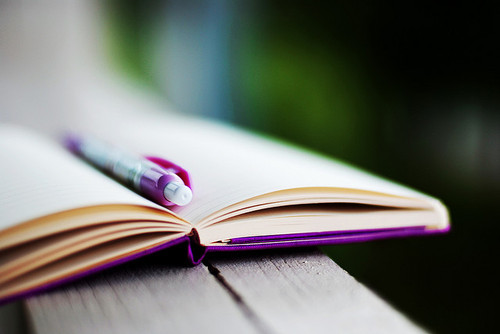

Cara Mudah Remote Desktop Pada Windows 7